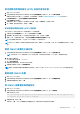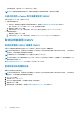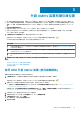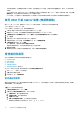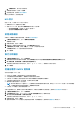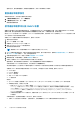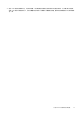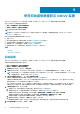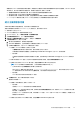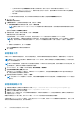Install Guide
在升級處理過程中,裝置會重新啟動一次或兩次。該裝置經過 RPM 升級後,請務必先清除瀏覽器快取,再登入 Dell 系統管理入
口網站。
RPM 升級完成之後,您就可以在 OMIVV 主控台檢視登入畫面。開啟瀏覽器,輸入 https:\\<
裝置
IP|
主機名稱
> 連結,並移至裝
置更新區域。您可以確認可用的和目前的 OMIVV 裝置版本相同。
RPM 升級後,在已註冊的 Dell 警報和適用於 PHA 叢集的 Dell 健全狀況更新提供者上的所有自訂內容都將還原為預設值。
使用 RPM 升級 OMIVV 裝置 (無網際網路)
建立 HTTP 或 HTTPS 共用。請確認 HTTP 或 HTTPS 共用支援包含 ++ 等特殊字元及空格的檔案名稱。
OMIVV 僅支援 HTTP 和 HTTPS 共用。
OMIVV 支援從 5.1 版升級至 5.2 版,無需網際網路連線。
1. 下載可從 https://www.dell.com/support 取得的 RPM .zip 套裝。
2. 解壓縮 RPM .zip 套裝,並從解壓縮位置將檔案和資料夾複製到 HTTP 或 HTTPS 共用。
3. 在裝置管理頁面中的裝置更新區域中,按一下編輯,然後在更新儲存庫路徑中輸入共用位置路徑。
4. 按一下套用。
5. 比較可用的 OMIVV 裝置版本和目前的 OMIVV 裝置版本。
6. 若要套用更新至 OMIVV 裝置,請在裝置設定下方,按一下更新虛擬裝置。
7. 在更新裝置對話方塊中,按一下更新。
按一下更新之後,就會登出 OMIVV 管理主控台視窗。
根據您的網路速度而定,完成更新可能需要大約 40 分鐘的時間。
8. 關閉網頁瀏覽器。
當裝置升級完成後,請務必先清除瀏覽器快取,再登入 OMIVV 管理主控台。
管理備份和還原
您可以使用管理主控台來執行備份與還原相關工作。
● 設定備份和還原
● 排程自動備份
● 執行立即備份
● 從備份還原資料庫
● 重設備份和還原設定 第頁的 36
在 OMIVV 中執行下列步驟,使用管理主控台來存取備份及還原設定頁面:
1. 前往 https:\\<裝置 IP|主機名稱>。
2. 在登入對話方塊輸入密碼。
3. 在左窗格中,按一下備份與還原。
設定備份和還原
備份和還原功能會將 OMIVV 資料庫備份至遠端位置 (NFS 和 CIFS),以供稍後還原。設定檔、組態及主機資訊皆存於備份。建議您
排程自動備份,以防止資料遺失。
註: NTP 設定不會儲存及還原。
1. 在備份及還原設定頁面上,按一下編輯。
2. 在醒目提示的設定與詳細資料區域上,執行下列步驟:
a. 在備份位置中,輸入備份檔案的路徑。
b. 在使用者名稱中,輸入使用者名稱。
c. 在密碼中輸入密碼。
d. 在輸入加密備份用的密碼中,在方塊內輸入加密密碼。
加密密碼可包含英數字元和特殊字元,例如「!、@、#、$、% 和 *」。
34 升級 OMIVV 裝置和儲存庫位置